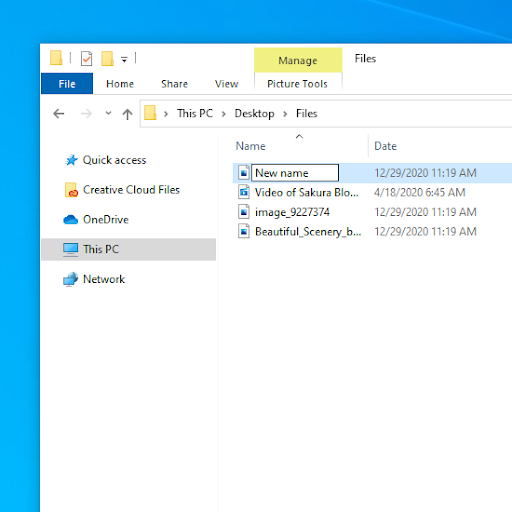Creazione .cerniera lampo file su un Mac è più facile di quanto sembri. Abbiamo già toccato come creare file .zip su Windows 10, tuttavia, gli utenti hanno chiesto come va il processo su un sistema operativo Mac. Questo articolo approfondisce ciò che devi fare per poter condividere i tuoi archivi .zip compressi da Mac OS X.
La compressione di file e cartelle semplifica la condivisione di elementi online. Anche se il progetto che desideri condividere contiene centinaia di file, crearne uno .zip semplifica il processo di condivisione. A causa del formato, questi file possono essere condivisi su qualsiasi portale di file e inviati senza complicazioni. Su Mac, a differenza di Windows 10, non è necessario scaricare e installare software di terze parti per creare tali file.
Le istruzioni seguenti si applicano a Mac OS X Catalina e versioni precedenti.
Comprimi file e cartelle su Mac OS X
Mac OS X ha una funzione incorporata che consente agli utenti di creare facilmente archivi .zip. Questo è accessibile a tutti gli utenti e non richiede alcun download o configurazione aggiuntivi.
- Individua i file o le cartelle che desideri comprimere in un file .zip. Assicurati che siano tutti archiviati nella stessa posizione per facilitarne la compressione.
- Seleziona tutti i file che desideri comprimere. Puoi farlo facendo clic e trascinando il cursore del mouse o facendo clic individualmente su ciascun file tenendo premuto il tasto Maiusc.
- Fai clic tenendo premuto il tasto Ctrl sui file selezionati o tocca con due dita, quindi scegli Comprimi (numero) elementi dal menu di scelta rapida.

- Verrà creato un archivio .zip nella stessa posizione chiamata Archive.zip se è stato selezionato più di un elemento. Se comprimi solo un file, l'archivio .zip manterrà il nome del file originale.
Crea file .zip utilizzando un'app di terze parti
Hai bisogno di una soluzione diversa per comprimere file e cartelle su un Mac nel formato .zip? Scarica un'applicazione di terze parti. Ci sono una miriade di software che ti danno un maggiore controllo sui tuoi file .zip, anche su un sistema Mac.
Per questa dimostrazione, utilizzeremo un'applicazione chiamata BetterZip , libero di scaricare dal sito Web MacItBetter .
- Installa l'applicazione di terze parti che desideri utilizzare. Se hai acquistato un'app, potresti dover attivare anche la licenza affinché il software funzioni.
- Seleziona tutti i file che desideri comprimere. Puoi farlo facendo clic e trascinando il cursore del mouse o facendo clic individualmente su ciascun file tenendo premuto il tasto Maiusc.
- Fai clic tenendo premuto il tasto Ctrl sui file selezionati o tocca con due dita e scegli l'opzione di compressione con il nome dell'applicazione. Nell'esempio seguente, questa opzione è mostrata come Comprimi con BetterZip .

- Dovresti vedere un nuovo file .zip creato nella stessa cartella dei file selezionati. A seconda dell'applicazione, questa cartella potrebbe condividere lo stesso nome del primo file selezionato o semplicemente apparire come Archive.zip .
Crea un archivio .zip utilizzando il Terminale
Un modo insolito ma efficace per avvicinarsi alla creazione di file .zip è il Terminale. Questo è l'equivalente del prompt dei comandi su Windows e consente agli utenti di Mac OS X di eseguire una varietà di comandi. In questo modo puoi creare un archivio .zip con nient'altro che la riga di comando in Mac.
- Innanzitutto, dovrai aprire il Terminale. Ci sono diversi modi per farlo:
- premi il comando (⌘) e Spazio chiavi allo stesso tempo. Dovresti vedere la funzione di ricerca Spotlight apparire sullo schermo. Digita semplicemente Terminale e avvia l'utilità dai risultati.
- Clicca sul Trampolino di lancio nel Dock e individua l'utilità Terminale. Per aprirlo, fai semplicemente clic su di esso una volta.
- Apri un file Finder finestra e fare clic su Applicazioni sul pannello di sinistra. Qui, scorri fino a visualizzare Terminale.

- Dopo aver aperto il Terminale, digita il seguente comando, sostituendo i punti contrassegnati con i tuoi file e nomi:
cerniera lampo archivio.zip file.txt
Il cerniera lampo il comando dovrebbe sempre essere scritto per primo. Questo dà le istruzioni al tuo computer per creare un archivio.
Se desideri un nome personalizzato per il tuo file .zip, sostituisci archivio.zip con qualsiasi altra cosa. Assicurati di mantenere l'estensione .zip però!
Per aggiungere il file che desideri comprimere, trascinalo e rilascialo nella finestra Terminale. Questo sostituirà il file file.txt parte nell'esempio sopra.
- premi il accedere tasto per eseguire il comando.
Estrai i file .zip su Mac OS X
Accedere ai contenuti di un file .zip è ancora più semplice che crearne uno. Tutto quello che devi fare è semplicemente fare doppio clic sull'archivio per estrarne il contenuto. Si espanderà automaticamente con Utilità di archiviazione nella stessa cartella in cui è archiviato.
Ad esempio, se stai estraendo Archive.zip memorizzato nella directory ~ / Download /, dopo aver fatto doppio clic sul file, avrai una cartella creata Archive nella stessa directory ~ / Download /.
come cambiare la lingua su word mac
Estrai un archivio .zip utilizzando il Terminale
È anche possibile decomprimere un archivio .zip tramite il Terminale. Tutto quello che devi fare è seguire queste istruzioni.
- Apri il Terminale. Ci sono diversi modi per farlo:
- premi il comando (⌘) e Spazio chiavi allo stesso tempo. Dovresti vedere la funzione di ricerca Spotlight apparire sullo schermo. Digita semplicemente Terminale e avvia l'utilità dai risultati.
- Clicca sul Trampolino di lancio nel Dock e individua l'utilità Terminale. Per aprirlo, fai semplicemente clic su di esso una volta.
- Apri un file Finder finestra e fare clic su Applicazioni sul pannello di sinistra. Qui, scorri fino a visualizzare Terminale.

- Digita il comando decomprimere senza virgolette.
- Trascina e rilascia il tuo archivio .zip nella finestra Terminale e premi il pulsante accedere chiave.
Pensieri finali
Ci auguriamo che questo articolo ti abbia aiutato a imparare come creare file e cartelle compressi in formato .zip utilizzando un Mac. Non esitare a tornare sul nostro sito se hai altre domande o se hai bisogno di assistenza durante il funzionamento del tuo Mac.
Se stai cercando altre guide o desideri leggere altri articoli relativi alla tecnologia, valuta la possibilità di iscriverti alla nostra newsletter. Pubblichiamo regolarmente tutorial, articoli di notizie e guide per aiutarti nella tua vita tecnologica quotidiana.